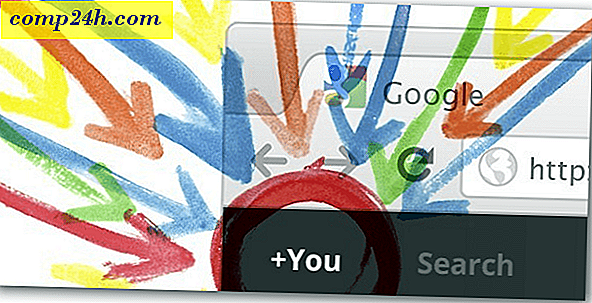Winamp lebt mit dem Spotiamp Tribute weiter
Wenn Sie ein Spotify-Benutzer sind, aber Sie die Winamp-Oberfläche und Erfahrung vermissen, gibt es jetzt eine Möglichkeit, mit Spotiamp das Beste aus beiden Welten zu erhalten.
Spotify & Winamp zusammen
Die Nachricht, dass Winamp verschwunden ist, hat vor ein paar Monaten viele Musikfans erschreckt und wir haben euch sogar einige gute Alternativen gegeben. Nun, Winamp wurde von Radionomy gekauft und wird auf absehbare Zeit gesund und munter sein.
Wenn Sie jedoch ein Spotify-Benutzer sind, der das Winamp-Interface liebt, gibt es auch eine Alternative für Sie. Der eine Vorbehalt ist, dass Sie ein Spotify Premium-Abonnent sein müssen, ansonsten wird Ihnen das Folgende nicht viel helfen.
Beginnen Sie mit dem Herunterladen von Spotiamp von hier. Die aktuelle Version ist ein kleiner - unter 500 Kilobyte. Installation ist ein Kinderspiel nach dem Installationsassistenten.

Danach werden Sie nach Ihrem Spotify Benutzernamen und Passwort gefragt.

Festlegen eines Spotify-Gerätekennworts
Hinweis: Wenn Sie bereits ein Spotify-Gerätepasswort haben, können Sie diesen Abschnitt überspringen.
Wenn Sie sich mit Facebook anmelden, müssen Sie sich in Ihrem Browser bei Spotify anmelden und auf Ihre Profilseite zugreifen.

Wählen Sie dann ein Passwort für Ihre Geräte festlegen .

Sie erhalten den Benutzernamen Ihres Spotify-Geräts sowie eine Schaltfläche, über die Sie eine E-Mail senden können, die Ihnen hilft, das Passwort festzulegen.

Sie erhalten eine E-Mail, die ungefähr so aussieht. Klicken Sie auf Gerätekennwort festlegen.

Geben Sie dann das gewünschte Passwort ein, klicken Sie auf Gerätekennwort festlegen, und Sie sind fertig.

Mit Spotiamp
Ob Sie ein Passwort erstellt haben oder bereits eins hatten, Sie sollten bereits bei Spotiamp eingeloggt sein. Wenn Sie ein Winamp-Benutzer sind, sollte Ihnen die App sehr bekannt vorkommen.

Es funktioniert nicht ganz so wie Sie es von Winamp gewohnt sind. Um etwas zu Ihrer Wiedergabeliste hinzuzufügen, klicken Sie auf die Schaltfläche Öffnen - die mit dem Symbol Auswerfen. In diesem Menü können Sie Ihre Playlists hinzufügen. Wenn Sie viele Spiellisten in Spotify haben, lesen Sie unseren Artikel zum Ordnen in Ordnern.

Die App hat ein paar andere coole Funktionen, die in dem Menü versteckt sind, das erscheint, wenn man auf den Knopf oben links klickt. Sie können beispielsweise die Qualität des Streams festlegen und Sie können damit auch einen Shoutcast-Server starten.

Last but not least, sind die tollen Skins Option. Sie können Winamp 2.x-Skins hinzufügen. Um dies zu tun, erstellen Sie einfach ein Verzeichnis namens Skins in dem Ordner, in dem Sie Spotiamp installiert haben. Nicht alle Skins funktionieren, aber ich hatte kein Problem mit dem, den du unten siehst.